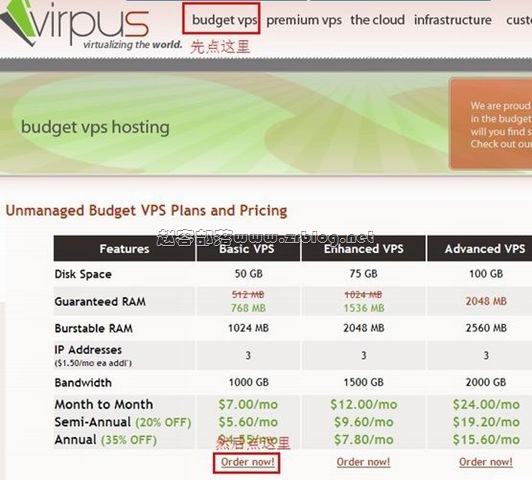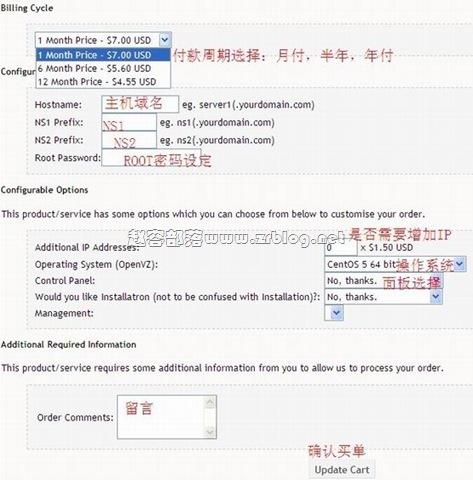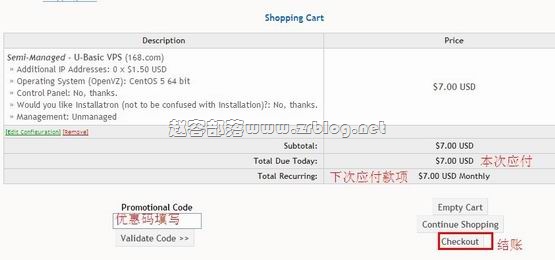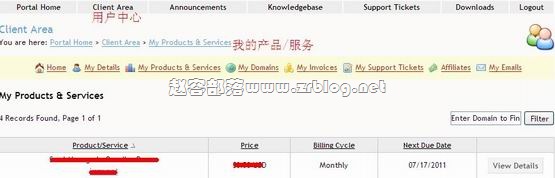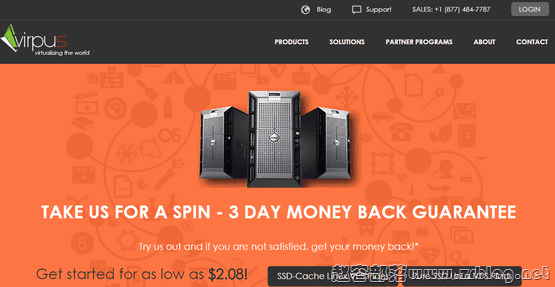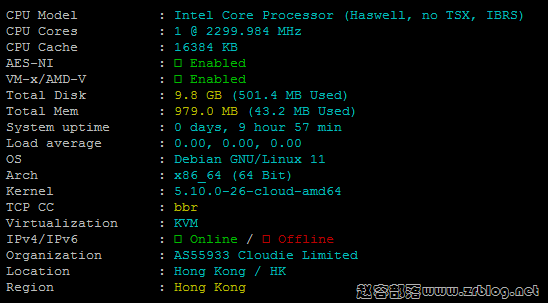其实,之前赵容写过一些新手用的教程,但是比较杂乱,不方便寻找。所以,从今天起,我会写一个VPS新手教程的系列,从最基本得订购开始写起。其实,说不上教程,算一个指引吧,毕竟语言障碍阻挠了相当一部分人。
关于VPS订购,这里我以VIRPUS为例(国外大多使用WHMCS,所以基本相同),首先,点击我博客右侧边栏VIRPUS官方链接(传送门),假定我们订购budget VPS下面的Basic VPS,先点击头部budget VPS,来到VPS订购页面,然后,点击我们想要订购的VPS款型下面的Order now,如图:
下面我们来到订购页面,首先,选择我们的付款周期,是月付,半年付,还是年付(根据付款周期价格可能不同),然后设定hostname域名,NS1和NS2可以随意填写,建议写域名相同吧,然后设定root密码(这个密码可以后来修改)。下面还有些选项,包括是否需要额外的IP地址,需要的操作系统,是否需要面板等,有什么特殊要求,您也可以留言给商家,最后确认。
确认之后,来到我们的购物车,这里列举了我们订购的产品的详情,付款周期,价格等。
checkout之后我就不截图了,或者后面有机会把图补上。之后我们需要填写一些资料,包括姓名,地址,邮编,电话之类,这里最重要的是邮箱和密码,一定要写常用的邮箱,记住密码,因为这是你登陆商家个人中心的唯一方式。最后选择付款方式,一般国外IDC都支持PayPal,信用卡等,建议大家还是用PayPal付款,更加安全可靠。
因为商家各自的VPS开通速度不同,有些需要人工审核订单,可能需要等待,VIRPUS是付款立即开通。我们可以到我们的用户中心,看到产品状态。
如上图,WHMCS系统一般产品底色为白色,或者绿色都是处于激活状态了,当然您也可以点击View Details,查看产品信息以及目前状态,最后一栏Status:Active(激活),如果是pending就是暂时没有开通。
好的,VPS新手教程关于WHMCS系统的VPS订购就到这里结束了,下一节,我将给大家讲下个人中心个人信息修改,包括邮箱,密码,这对于VPS转让是非常有必要的;另外,还有遇到问题如何通过工单系统联系商家等。